iOS Yükseltme Sıkıştı mı? Apple Logosunda Takılan iOS 14 Yükseltmesini Çözme
Bir iPhone kullanıyorsanız, en son iOS 15 güncellemesine aşina olabilirsiniz. Ne zaman yeni bir iOS güncellemesi yayınlansa, hepimiz cihazımızı yükseltmek için can atıyoruz. Ne yazık ki, bazen işler iyi gitmez ve iOS yükseltmesinin cihaz hatasına takılıp kaldığını yaşarız. Örneğin, iOS yükseltmesi, güncelleme sırasında Apple logosuna veya ilerleme çubuğuna takılabilir. Sorun ciddi gibi görünse de, bazı akıllı teknikler uygularsanız kolayca çözülebilir. Bu yazıda, Apple iOS 15 yükseltmesinin sıkışmış bir sorun olmasını nasıl düzelteceğinizi size bildireceğim.

Bölüm 1: iOS Yükseltmesi Takılması Sorununun Genel Nedenleri
İlerleme çubuğuna takılan iOS 15 yükseltmesini düzeltmenin bazı yöntemlerini tartışmadan önce, yaygın nedenlerini öğrenelim. Bu şekilde, cihazınızdaki sorunu teşhis edebilir ve ardından düzeltebilirsiniz.
- Firmware güncellemesi doğru bir şekilde indirilmediyse olabilir.
- Cihazınızı bozuk bir bellenime de güncellemiş olabilirsiniz.
- Bazen, bir cihazı bir iOS sürümünün beta sürümüne yükseltirken bu sorunları yaşıyoruz.
- Cihazınızda yeterli boş depolama alanı olmayabilir.
- Şansınız, iOS cihazınızın güncellemeyle uyumlu olmaması olabilir.
- Ürün yazılımını üçüncü taraf kaynaklardan indirdiyseniz, bu soruna neden olabilir.
- Cihazınız daha önce kırılmışsa ve hala güncellemeye çalışıyorsanız, telefonunuzu çökertebilir.
- Bu sorunu tetikleyen başka bir yazılım veya donanımla ilgili bir sorun olabilir.
Not:
İOS 15’e güncellemeden önce iPhone’unuzda yeterli pil ve kullanılabilir depolama alanı bulunduğundan emin olun. Şu anda yalnızca iPhone 6s ve daha yeni modellerle uyumludur.
Bölüm 2: iOS Yükseltmesi Sıkışması Sorunu için Çözümler
Çözüm 1: iPhone’unuzu Zorla Yeniden Başlatın
İOS yükseltmesinin takılması sorununu çözmenin en basit yolu, cihazınızda zorla yeniden başlatma gerçekleştirmektir. Bunu, iPhone’unuzun güç döngüsünü sıfırlayacak bazı sabit tuş kombinasyonları uygulayarak yapabilirsiniz. Şanslıysanız, telefonunuz iOS 15’te çalışırken kararlı modda yeniden başlayacaktır.
İPhone 6’ler için
Bu durumda, Power + Home tuşlarına aynı anda uzun süre basmanız yeterlidir. Tuşlara aynı anda en az 10 saniye basmaya devam ettiğinizden emin olun ve telefonunuzun yeniden başlamasını bekleyin.
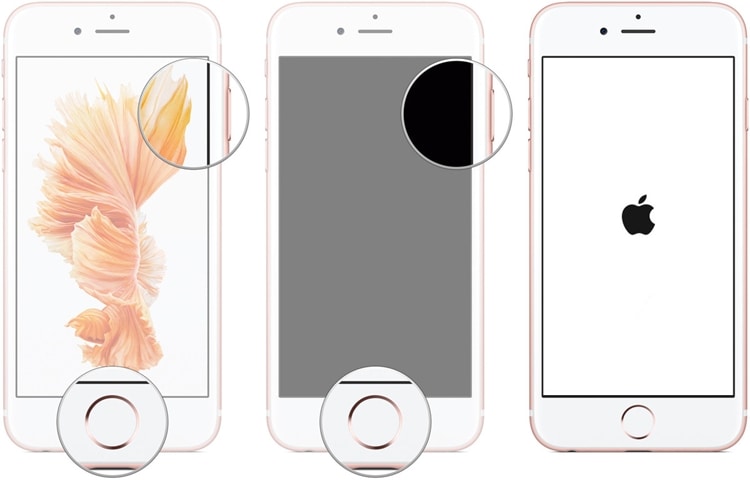
iPhone 7 veya 7 Plus için
Ana Ekran düğmesi yerine, Güç Tuşunun Sesi Kısma tuşuna aynı anda en az 10 saniye uzun basın. Cihazınız normal şekilde yeniden başladığında bırakın.
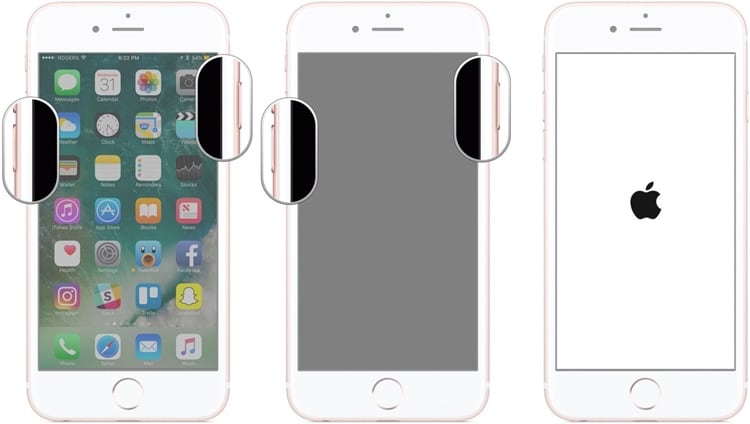
iPhone 8 ve sonraki sürümleri için
Bunun için önce Sesi Aç düğmesine hızlıca basmanız ve bırakmanız gerekir. Şimdi Sesi Kısma düğmesine hızlıca basın ve bıraktığınızda Yan düğmeye basın. Yan tuşu en az 10 saniye basılı tutun ve telefonunuzun yeniden başlamasını bekleyin.

2. Çözüm: DrFoneTool ile iOS Yükseltmesi Takılıp Kalma Sorununu Düzeltin – Sistem Onarımı
iOS aygıtınız arızalıysa veya iCloud sürücü yükseltmesi iOS 15’te takılı kaldıysa, deneyebilirsiniz DrFoneTool – Sistem Onarımı. DrFoneTool araç setinin bir parçası olarak, bir iOS cihazındaki her türlü hatayı ve sorunu çözebilir. Örneğin, iOS yükseltmesinin takılmasını, siyah ölüm ekranını, tuğlalı aygıtı ve donanım yazılımıyla ilgili diğer sorunları çözebilir.
DrFoneTool – Sistem Onarımını, iPhone’unuzu iOS’un önceki kararlı sürümüne düşürmek için de kullanabilirsiniz. Uygulamanın kullanımı son derece kolaydır ve sabitlerken jailbreak erişimine veya cihazınıza zarar vermesine gerek yoktur. Apple logosuna takılan iOS yükseltmesinin nasıl düzeltileceğini öğrenmek için aşağıdaki adımlar izlenebilir.
1. Adım: Arızalı iPhone’unuzu bağlayın
Başlamak için, sisteminizde DrFoneTool araç setini başlatmanız ve evinden “Sistem Onarımı” modülünü seçmeniz yeterlidir.

Şimdi, çalışan bir kablo kullanarak iPhone’unuzu sisteme bağlamanız ve iOS Onarım bölümüne gitmeniz yeterlidir. Sadece iOS yükseltmesinin takılması sorununu çözmek istediğiniz için, iPhone verilerinizi koruyacak Standart Moduna geçebilirsiniz.

2. Adım: Cihaz ayrıntılarınızı girin ve iOS donanım yazılımını indirin
Devam etmek için, iPhone’unuzun cihaz modeli ve yüklemek istediğiniz iOS sürümü ile ilgili ayrıntıları girmeniz yeterlidir. iPhone’unuzu eski sürüme geçirmek istiyorsanız, iOS’un önceki kararlı sürümünü buraya girin ve “Başlat” düğmesine tıklayın.

“Başlat” butonuna tıkladığınızda, uygulama ilgili firmware’i otomatik olarak indirecek ve cihazınızı doğrulayacaktır. Biraz zaman alabileceğinden, cihazınızın sisteme bağlı kaldığından ve sabit bir internet bağlantısı sağladığından emin olun.

3. Adım: iPhone’unuzu düzeltin ve Yeniden Başlatın
Ürün yazılımı güncellemesi başarıyla indirildikten sonra uygulama sizi bilgilendirecektir. Artık “Şimdi Düzelt” düğmesine tıklayabilir ve iPhone’unuzu onarmasını bekleyebilirsiniz.

Sonunda, iOS yükseltme takılma sorunu giderildiğinde, cihazınız normal modda yeniden başlatılacaktır. Sadece güvenli bir şekilde çıkarabilir ve istediğiniz şekilde kullanabilirsiniz.

Uygulamanın standart modunun, ilerleme çubuğu sorununa takılan iOS yükseltmesini düzeltememesi durumunda, gelişmiş modunu uygulamayı düşünün. Gelişmiş mod sonuçları çok daha iyi olsa da, iPhone’unuzdaki mevcut verileri de silecektir.
Çözüm 3: iPhone’unuzu Kurtarma Modunda Önyükleyin ve Geri Yükleyin
Varsayılan olarak, tüm iOS aygıtları, doğru tuş kombinasyonları uygulanarak bir kurtarma modunda önyüklenebilir. Bunu yapmak için iPhone’unuzu iTunes’un güncellenmiş bir sürümüne bağlayabilirsiniz. Uygulama, cihazınızın kurtarma modunda olduğunu otomatik olarak algılar ve geri yüklemenize izin verir. Takılan iOS yükseltmesini düzeltmek için bu işlemin telefonunuzun mevcut verilerini sileceğini bilmelisiniz. Risk almaya hazırsanız, Apple logosu sorununa takılan iOS yükseltmesini düzeltmek için bu tuş kombinasyonlarını uygulayın.
İPhone 6’ler için
Bilgisayarınızda iTunes’u başlatın ve iPhone’unuzu bağlarken Ana Sayfa + Güç tuşlarına uzun basın. Bağlı cihazı algılayacak ve ekranda bir iTunes simgesi görüntüleyecektir.
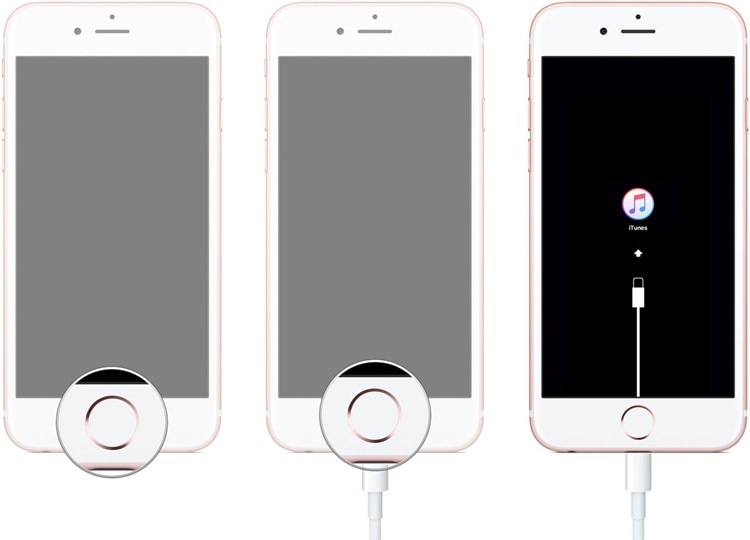
İPhone 7 ve 7 Plus için
Güç ve Sesi Azaltma tuşlarına aynı anda uzun basın ve telefonunuzu sisteme bağlayın. Üzerinde iTunes’u başlatın ve sembolü ekranda görüntüleninceye kadar bekleyin.
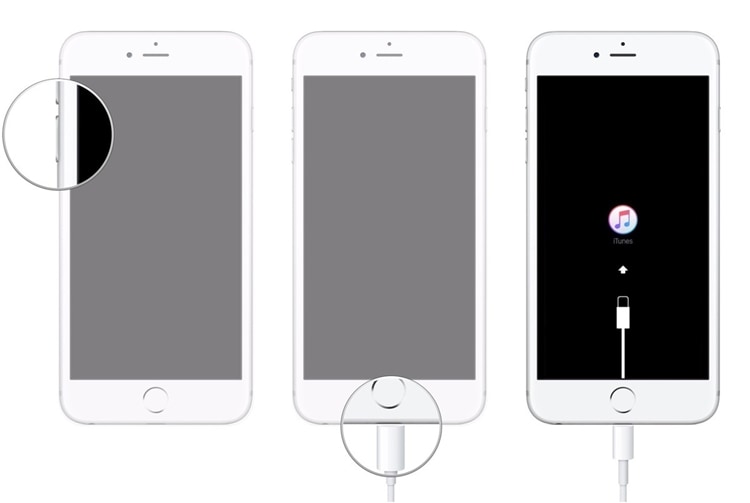
iPhone 8 ve daha yeni modeller için
İlk olarak, iPhone’unuzu sisteme bağlayın ve üzerinde güncellenmiş bir iTunes uygulamasını başlatın. Şimdi Sesi Aç düğmesine hızlıca basın ve bıraktığınızda Sesi Kısma tuşuna hızlıca basın. Sonunda, Yan tuşu basılı tutun ve iTunes sembolü göründüğünde bırakın.
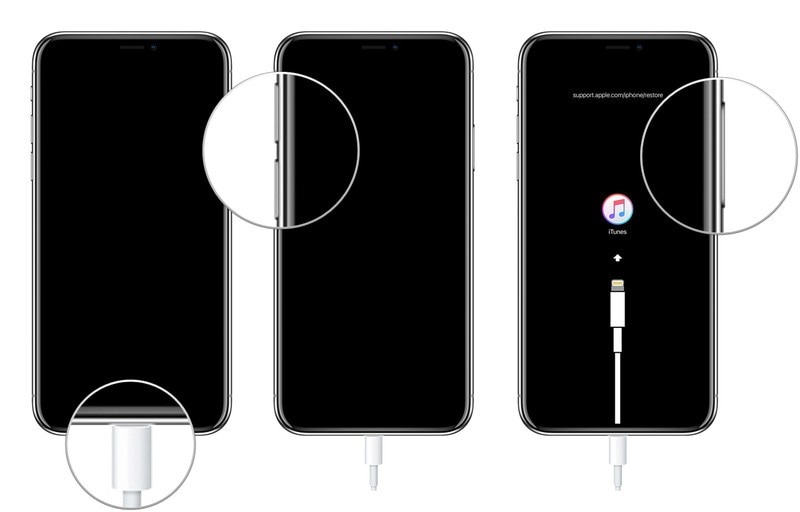
Ardından iTunes, cihazınızla ilgili bir sorunu otomatik olarak algılayacak ve aşağıdaki istemi görüntüleyecektir. Cihazınızı fabrika ayarlarına döndüreceği ve normal modda yeniden başlatacağı için “Geri Yükle” düğmesine tıklayıp bir süre bekleyebilirsiniz.
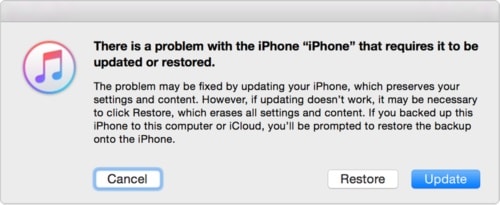
4. Çözüm: iTunes ile Resmi bir iOS Sürümüne Geri Yükleyin
Son olarak, Apple logosu sorununa takılan iOS yükseltmesini düzeltmek için iTunes’un yardımını da alabilirsiniz. İlk olarak, eski sürüme geçmek istediğiniz iOS sürümünün IPSW dosyasını indirmeniz gerektiğinden süreç biraz karmaşıktır. Ayrıca bu, iPhone’unuzda bazı ciddi değişikliklere neden olabilir ve yalnızca son çare olarak düşünülmelidir. Apple logosuna takılan iOS yükseltmesinin iTunes kullanılarak nasıl düzeltileceğini öğrenmek için aşağıdaki adımlar izlenebilir.
Adım 1: IPSW dosyasını indirin
Cihazınızı eski sürüme geçirmek istediğiniz desteklenen iOS sürümünün IPSW dosyasını elle indirmeniz gerekir. Bunun için ipsw.me veya başka bir üçüncü taraf kaynağına gidebilirsiniz.
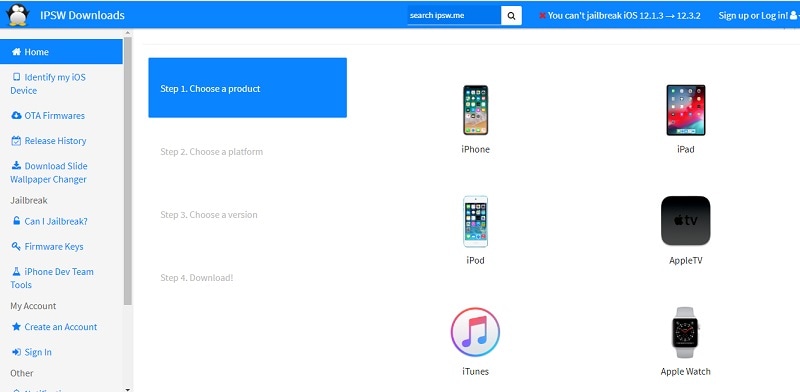
Adım 2: iPhone’unuzu iTunes’a bağlayın
Şimdi, iPhone’unuzu sisteminize bağlayın ve üzerinde iTunes’u başlatın. Bağlı iPhone’u seçin ve Özet bölümüne gidin. Şimdi, ‘Şimdi Güncelle’ veya ‘Güncellemeleri Kontrol Et’ düğmesini tıklatırken Shift tuşuna basın.
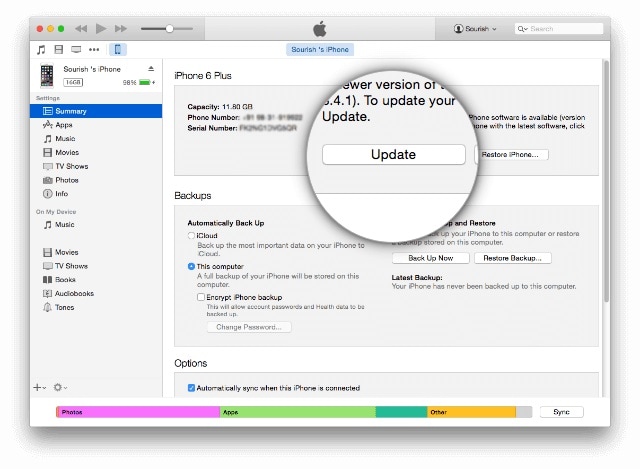
3. Adım: IPSW dosyasını yükleyin
Bu, sunucuda güncellemeleri aramak yerine, seçtiğiniz bir IPSW dosyasını yüklemenize izin verecektir. Bir tarayıcı penceresi açılacağından, IPSW dosyasının kaydedildiği konuma manuel olarak gidebilirsiniz. Yükledikten sonra, bağlı iOS cihazına yükleme işlemini başlatabilirsiniz.
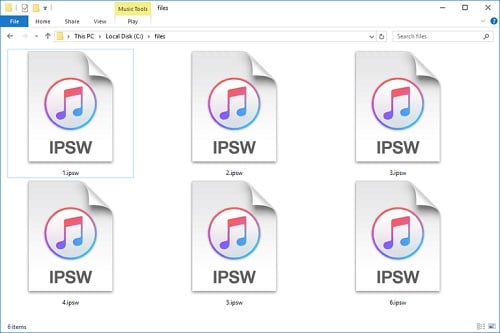
Şimdi, iOS yükseltmesinin takılması sorununu çözmenin bir değil dört yolunu bildiğinizde, bu sorunu kolayca çözebilirsiniz. Gördüğünüz gibi, iOS yükseltmesinin ilerleme çubuğuna veya Apple logosuna takılması oldukça yaygındır. Yine de, DrFoneTool – Sistem Onarımı (iOS) gibi doğru araca sahipseniz, onu kolayca düzeltebilirsiniz. Uygulama, iPhone ile ilgili her türlü sorunu çözebildiğinden, onu sisteminize yüklemeyi düşünebilirsiniz. Bu şekilde, istenmeyen herhangi bir sorunu anında çözebilir ve aynı zamanda cihazınızı güvende tutabilirsiniz.
En son makaleler